Почему YouTube Music не работает? Как исправить?
Похоже на Apple Music и Spotify, YouTube Music — одна из популярных платформ потоковой передачи музыки, но, как и в любом приложении, иногда возникают проблемы, например, YouTube Music не работает. Почему YouTube Music не работает? В этой статье мы рассмотрим распространенные причины, по которым YouTube Music не работает, и предложим решения для решения этой проблемы.
Содержание статьи Часть 1. Почему YouTube Music не работаетЧасть 2. Как исправить проблему с неработающей музыкой YouTubeЧасть 3. Лучший способ исправить музыку на YouTube, которая не работает навсегдаЧасть 4. Вывод
Часть 1. Почему YouTube Music не работает
YouTube Music — это универсальная платформа для потоковой передачи музыки, но иногда могут возникать проблемы, которые мешают ей работать должным образом. Почему YouTube Music не работает? Вот несколько распространенных причин, по которым YouTube Music может не работать:
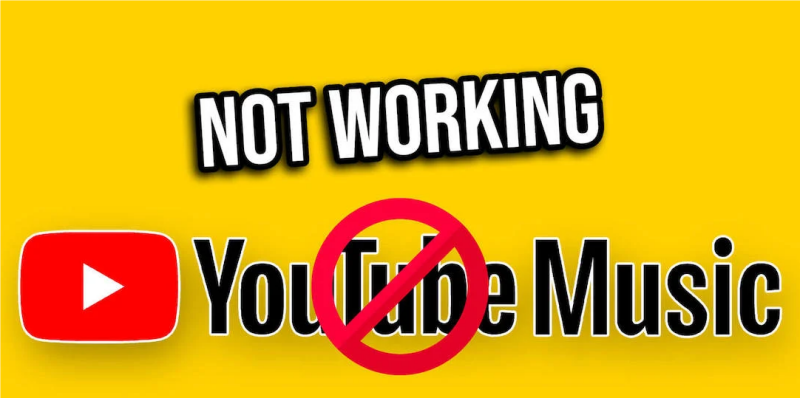
Причина 1. Плохое подключение к Интернету: Для бесперебойной потоковой передачи музыки YouTube Music требуется стабильное подключение к Интернету. Если ваше интернет-соединение медленное или прерывистое, это может вызвать проблемы с воспроизведением.
Причина 2. Сбои в приложении: Как и в любом другом приложении, в YouTube Music могут возникать ошибки или сбои, влияющие на его производительность. Эти сбои могут возникнуть из-за устаревших версий приложений, повреждения данных приложения или конфликтов с другими приложениями, установленными на вашем устройстве.
Причина 3. Совместимость устройств: Проблемы совместимости между приложением YouTube Music и операционной системой или оборудованием вашего устройства могут привести к сбоям в работе. Если операционная система вашего устройства устарела или несовместима с приложением, оно может работать некорректно.
Причина 4. Проблемы, связанные с учетной записью: Проблемы с вашей учетной записью YouTube Music, такие как статус подписки, проблемы с оплатой или настройки учетной записи, могут повлиять на функциональность приложения. Если возникнут проблемы с вашей подпиской или проверкой учетной записи, это может помешать вам получить доступ к определенным функциям или контенту.
Причина 5. Сбои в работе сервера: Иногда в YouTube Music могут возникать сбои или простои сервера из-за обслуживания или технических проблем со стороны YouTube. В эти периоды вы можете столкнуться с ошибками или сбоями при использовании приложения.
Причина 6. Географические ограничения: Использование определенных функций или контента в YouTube Music может быть ограничено в зависимости от вашего географического положения или региона. Если вы пытаетесь получить доступ к контенту, который недоступен в вашей стране, вы можете столкнуться с ошибками или ограничениями.
Причина 7. Вмешательство третьих лиц: Иногда другие приложения или службы, работающие в фоновом режиме на вашем устройстве, могут мешать работе YouTube Music. Это может быть связано с конфликтами между приложениями или ограничениями ресурсов на вашем устройстве.
Возможно, вы узнаете, почему YouTube Music не работает, прочитав выше. Определив основную причину проблемы, вы сможете предпринять соответствующие шаги для ее устранения и возобновления бесперебойной работы YouTube Music. Далее давайте найдем способы устранения проблемы с неработоспособностью YouTube Music.
Часть 2. Как исправить проблему с неработающей музыкой YouTube
Мы узнали, почему не работает YouTube Music. Вот подробное руководство о том, как решить проблему, из-за которой YouTube Music не работает:
Метод 1. Проверьте подключение к Интернету.
- Убедитесь, что у вас стабильное подключение к Интернету. Попробуйте переключиться между Wi-Fi и мобильными данными, чтобы посмотреть, решит ли это проблему.
- Если вы используете Wi-Fi, перезагрузите маршрутизатор или модем и повторно подключитесь к сети.
- Проверьте скорость вашего Интернета с помощью приложения для тестирования скорости, чтобы определить, достаточно ли вашего соединения для потоковой передачи музыки.
Способ 2. Обновите приложение YouTube Music.
- Убедитесь, что на вашем устройстве установлена последняя версия приложения YouTube Music. Обновления часто включают исправления ошибок и улучшения производительности, которые могут решить проблемы с приложением.
- Зайдите в Google Play Store (Android) или App Store (iOS), найдите YouTube Music и проверьте, доступно ли обновление. Если да, установите его.
Способ 3. Перезапустите приложение.
- Полностью закройте приложение YouTube Music, а затем откройте его снова. Это может помочь обновить приложение и устранить временные сбои.
- На Android проведите пальцем вверх от нижней части экрана, чтобы просмотреть последние приложения, затем смахните приложение YouTube Music, чтобы закрыть его.
- На iOS дважды нажмите кнопку «Домой» (или проведите пальцем вверх от нижней части экрана на iPhone X или более поздних моделях), чтобы просмотреть последние приложения, затем проведите пальцем вверх по приложению YouTube Music, чтобы закрыть его.
Способ 4. Очистить кеш и данные приложения
Как исправить проблему неработающей YouTube Music? Если приложение YouTube Music продолжает работать со сбоями, попробуйте очистить его кеш и данные. Это приведет к удалению временных файлов и возврату приложения к состоянию по умолчанию.
- Перейдите в настройки вашего устройства, затем перейдите в «Приложения» или «Диспетчер приложений».
- Найдите YouTube Music в списке установленных приложений, нажмите на него и выберите «Хранилище» или «Использование хранилища».
- Нажмите «Очистить кэш», затем «Очистить данные» (или «Очистить хранилище») и подтвердите свое действие.
Примечание. При очистке данных вы выйдете из приложения, и вам придется войти в систему снова.
Способ 5. Проверьте совместимость устройства и настройки
- Убедитесь, что ваше устройство соответствует минимальным требованиям для запуска YouTube Music. Проверьте наличие обновлений системы для вашего устройства и при необходимости установите их.
- Просмотрите разрешения приложения, предоставленные YouTube Music, и убедитесь, что оно имеет доступ к необходимым функциям, таким как хранилище, микрофон и службы определения местоположения.
Способ 6. Обратитесь в службу поддержки YouTube Music.
Если проблема не устранена после выполнения описанных выше действий, обратитесь за помощью в службу поддержки YouTube Music. Они могут предложить дополнительные действия по устранению неполадок или при необходимости обострить проблему.
Следуя приведенным выше причинам, по которым YouTube Music не работает, и этим шагам по устранению проблемы с неработающей YouTube Music, вы должны устранить неполадки и решить большинство проблем, связанных с неработающей YouTube Music на вашем устройстве.
Часть 3. Лучший способ исправить музыку на YouTube, которая не работает навсегда
Прочитав эту часть, вы уже должны понимать, почему не работает YouTube Music и как решить эту проблему. Вышеуказанные методы могут помочь вам временно решить проблему неработающей YouTube Music. Есть ли постоянное решение этой проблемы? Есть конечно. Вы можете загружать треки из YouTube Music и сохранять их на свое устройство, так что вам не придется беспокоиться о том, что YouTube Music не работает.
Важно выбрать безопасный и профессиональный инструмент для загрузки песен с YouTube Music без премиум-класса и сохранения их на своих устройствах. TunesFun Конвертер музыки YouTube — это мощный и безопасный конвертер и загрузчик YouTube Music, который позволяет загружать песни, плейлисты и альбомы с YouTube Music и конвертировать их в форматы MP3/M4A/WAV/FLAC.
С 10-кратной скоростью, TunesFun YouTube Music Converter может конвертировать десятки песен за считанные минуты. Самое главное, что после завершения конвертации у вас будет музыка YouTube без потерь, идентичная исходному аудиофайлу. Пользовательский интерфейс этого программного обеспечения очень дружелюбен. И это применяется к Windows и Mac. Даже если вы новый пользователь, не беспокойтесь о том, что не знаете, как им пользоваться.
Ключевые особенности TunesFun Музыкальный конвертер YouTube:
- Загрузите и конвертируйте музыку YouTube в MP3/M4A/WAV/FLAC.
- Быстрая загрузка и конвертация, доступна 10-кратная скорость.
- Сохраните 100% песни YouTube без потерь после конвертации.
- Сохраните всю информацию тегов ID3 после преобразования.
- Бесплатное обновление и техническая поддержка.
Как скачать песни с YouTube Music с помощью TunesFun Музыкальный конвертер YouTube:
Шаг 1. устанавливать TunesFun YouTube Music Converter на ваше устройство. Откройте его и войдите в свою учетную запись YouTube Music.

Шаг 2. Выберите песни YouTube Music и формат вывода. Выберите песни YouTube Music, которые вы хотите конвертировать, и выберите желаемый выходной формат.

Шаг 3. Конвертируйте песни YouTube Music. Нажмите кнопку «Конвертировать», чтобы конвертировать треки YouTube Music в любой нужный вам формат.

После завершения преобразования вы можете сохранить загруженные треки YouTube Music на свое устройство. Таким образом, вы можете слушать свою любимую музыку на YouTube в любое время и в любом месте, не беспокоясь о том, что YouTube Music не работает.
Часть 4. Вывод
YouTube Music — удобная платформа для воспроизведения любимой музыки, но иногда с ней могут возникнуть проблемы. Прочитав эту статью, вы должны знать, почему не работает YouTube Music, а также некоторые решения, позволяющие исправить неработающую музыку YouTube. Кроме того, вы можете загрузить любимые треки на свое устройство через TunesFun Конвертер музыки YouTube, что обеспечивает плавное и непрерывное прослушивание, и вам никогда не придется беспокоиться о том, что YouTube Music не работает.
Оставить комментарий